如果安裝完IIS卻出現以下錯誤訊息的話,請參考以下解決方法
1. 由於我們已經在簡易IIS安裝、啟動說明這篇文章
第12步設定ASP.NET的版本為v2.0.50727
所以請尋找以下路徑
「C:\WINDOWS\Microsoft.NET\Framework\v2.0.50727」
看有沒有aspnet_regiis.exe這個檔案
2. 有的話,請點選「開始」,再點選「執行」
3. 彈出以下視窗,輸入「cmd」,再按「確定」
4. 輸入「cd C:\Windows\Microsoft.NET\Framework\v2.0.50727」
這個就是我們剛剛找到aspnet_regiis.exe檔的路徑
如果你的.NET Framework不是使用v2.0.50727的話
請修改最後面的路徑位置
5. 如上圖,輸入「aspnet_regiis -i 」重新安裝ASP.NET就可以解決了


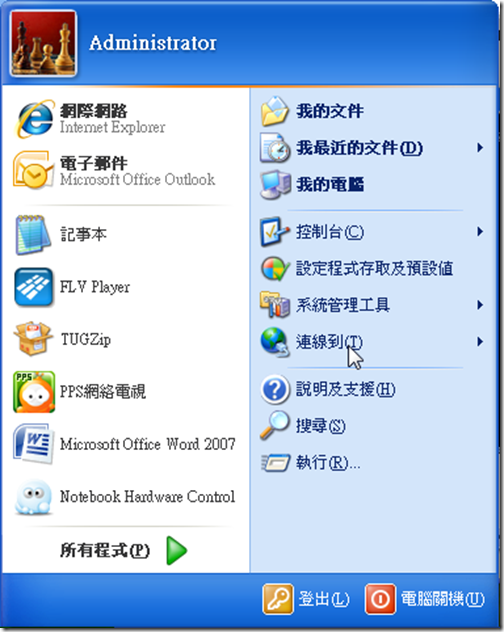
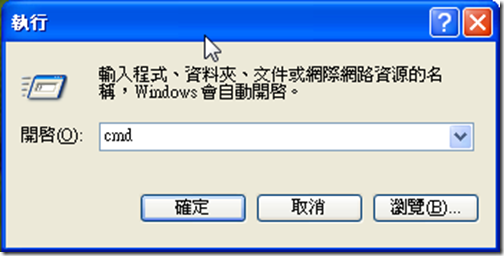




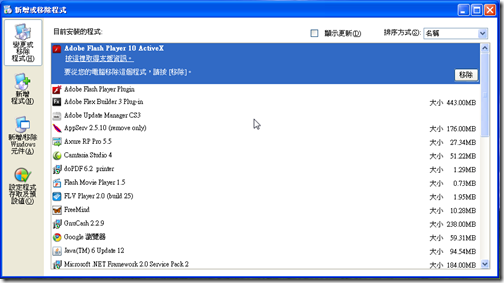
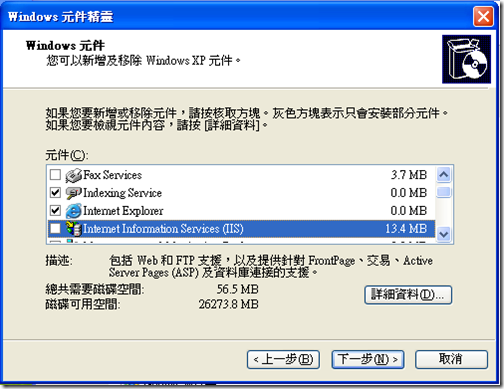
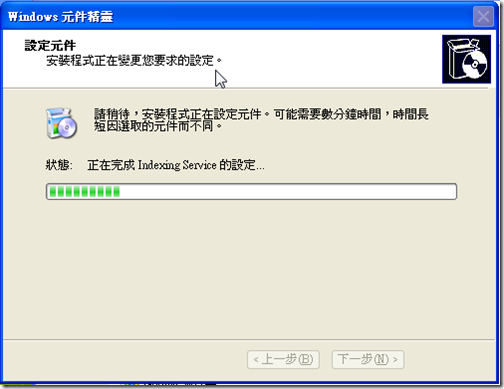




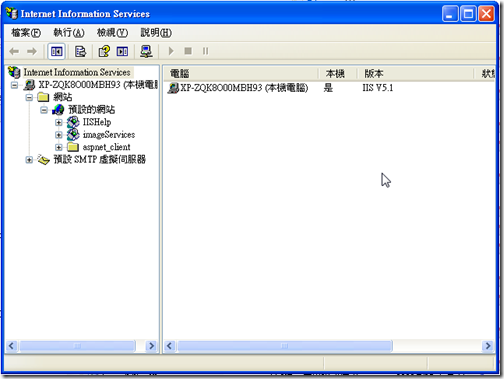




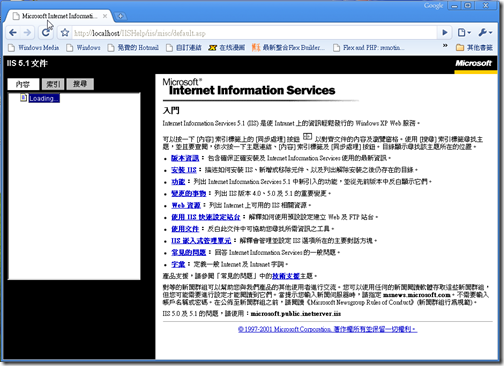








































![TEDxTaipei 七月創意大會–[誠徵] 熱血志工 Recruiting Hot Blood!](https://blogger.googleusercontent.com/img/b/R29vZ2xl/AVvXsEgwqYjl34OXLYOWf0KdcJyl6AGL-PgCH3GYDTANOHR-8gGP7JEMrCKpy03_z4qmds1XEk-riI9IsgqY7ookrOQToq2Feccl7TwVHVo1R1QGCZY8utRzMNQntuQDOVO_FZHwGtEwkMnPmek/)



